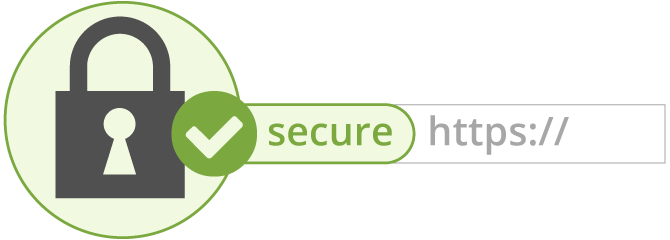Chrome y Firefox han comenzado a mostrar advertencias inseguras en sitios sin certificados SSL. Sin SSL, su sitio web se mostrará inseguro a los visitantes. Por lo tanto, es necesario utilizar una conexión encriptada con SSL por razones de seguridad, accesibilidad o cumplimiento de la PCI. Se vuelve muy importante redirigir de HTTP a HTTPS.
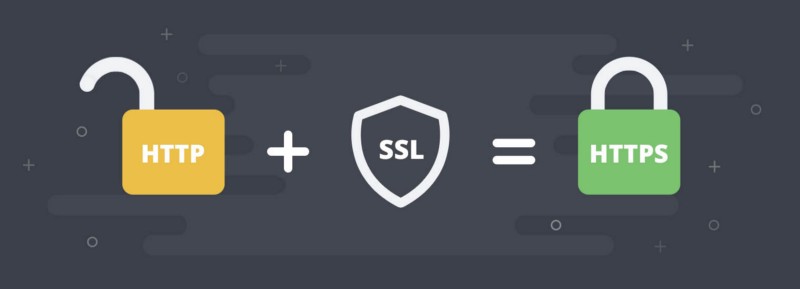
¿Qué es SSL?
SSL (Secure Sockets Layer) es un protocolo de seguridad uniforme para establecer enlaces cifrados entre un servidor web y un navegador en una comunicación en línea.
El uso de la tecnología SSL garantiza que todos los datos trasmitidos entre el servidor web y el navegador permanezcan encriptados.
Un certificado SSL es necesario para crear una conexión SSL. Tendrá que dar todos los detalles sobre la identidad de su sitio web y de su empresa cuando decida activar el SSL en su servidor web. A continuación, se crean dos claves criptográficas: una clave privada y una clave pública.
Learn More: Why SSL is Critical?
Para forzar el tráfico web a usar HTTPS, edita el código del archivo .htaccess.
Antes de pasar a redirigir HTTP a HTTPS, así es como puedes editar el archivo .htaccess. Si ya sabes cómo, puedes ir a los pasos de redirección.
Editando el archivo .htaccess
Hay instrucciones/directrices en el archivo .htaccess que le dicen al servidor cómo actuar en ciertos escenarios y que afectan directamente al funcionamiento de su sitio web.
Directivas comunes en el archivo .htaccess:
- Redirecciones
- Reescribir las URLs
Formas de editar un archivo .htaccess:
- Edita el archivo en tu computadora y súbelo al servidor mediante FTP.
- Usa el modo "Edit" en el programa FTP que te permite editar un archivo a distancia.
- Usa un editor de texto y SSH para editar el archivo.
- Usa el administrador de archivos en cPanel para editar el archivo.
Editando .htaccess en el administrador de archivos cPanel
Nota: Haz una copia de seguridad de tu sitio web en caso de que algo salga mal.
- Inicia sesión en cPanel.
- Ve a Files > File Manager > Document Root for:
- Ahora selecciona el nombre de dominio al que quieres acceder.
- Marca “show hidden files (dotfiles)”.
- Haz click en “Go”
- Después de que se abra una nueva pestaña o ventana, busca el archivo .htaccess.
- Haz clic con el botón derecho del mouse en el archivo .htaccess y haz clic en "Code Edit" en el menú.
- Puede aparecer un cuadro de diálogo preguntando sobre el encoding. Haz clic en el botón "Edit" para continuar.
- Edita el archivo.
- Haz clic en “Save Changes” cuando termines.
- Prueba tu sitio web para asegurarte de que se configuró correctamente. En caso de que haya un error, restaura la versión anterior e inténtalo de nuevo.
- Una vez que hayas terminado, haz clic en "Close" para cerrar la ventana.
Redireccionamiento de HTTP a HTTPS
1. Redireccionar todo el tráfico de la web
Si tienes un código existente en tu .htaccess, añade lo siguiente:
RewriteEngine On
RewriteCond %{SERVER_PORT} 80
RewriteRule ^(.*)$ https://www.yourdomain.com/$1 [R,L]2. Redireccionar sólo a un dominio específico
Para redirigir a un dominio específico para usar HTTPS, agrega lo siguiente:
RewriteEngine On
RewriteCond %{HTTP_HOST} ^yourdomain\.com [NC]
RewriteCond %{SERVER_PORT} 80
RewriteRule ^(.*)$ https://www.yourdomain.com/$1 [R,L]3. Redirigir sólo una carpeta específica
Para redirigir a HTTPS en una carpeta específica, agrega lo siguiente:
RewriteEngine On
RewriteCond %{SERVER_PORT} 80
RewriteCond %{REQUEST_URI} folder
RewriteRule ^(.*)$ https://www.yourdomain.com/folder/$1 [R,L]Nota: Sustituye "yourdomain" por tu nombre de dominio real donde sea necesario. Además, en el caso de la carpeta, sustituya /folder por el nombre de la carpeta real.
¿Crees que fue de ayuda? Comparte este artículo para ayudar a otros a conseguir HTTPS.
Traducido del artículo de Bolaji Ayodeji - How to redirect HTTP to HTTPS Using .htaccess